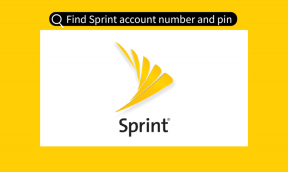ტოპ 9 გზა იმის გამოსწორების მიზნით, რომ Facebook Messenger არ მუშაობს iPad-ზე
Miscellanea / / April 06, 2023
Facebook Messenger-ს აქვს iPad-ისთვის სახალისო გამოსაყენებელია, როცა უფრო დიდ ეკრანზე სარგებლობთ ტექსტით, GIF-ებით, ვიდეოებით, ბმულებით და სხვა ნივთებით. ის აუცილებელი აპი ხდება, თუ თქვენ იყენებთ მას თქვენს iPad-ზე, რათა დაუკავშირდეთ თქვენს ოჯახს, მეგობრებს და სხვა კონტაქტებს. მაგრამ, თუ ის მოულოდნელად არ რეაგირებს ან არ მუშაობს iPad-ზე, თქვენ დაგჭირდებათ მისი გამოსწორება.
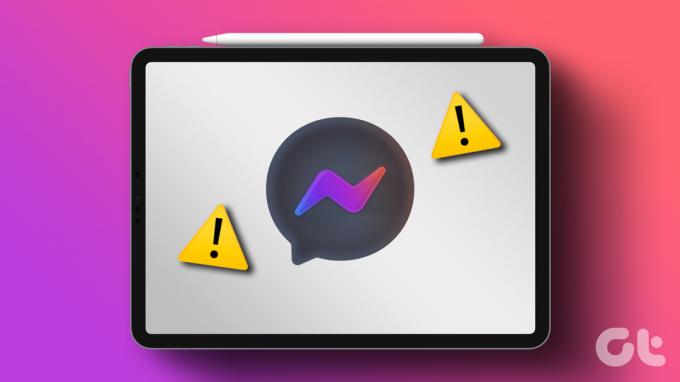
ყოველთვის შეგიძლიათ დაუბრუნდეთ ვებ ვერსიის გამოყენებას, როდესაც Facebook Messenger აპი შეწყვეტს მუშაობას iPad-ზე. მაგრამ მესენჯერის ვებ ვერსიის გამოყენება არ არის იდეალური იმისთვის, რომ დაკარგოთ ისეთი ფუნქციები, როგორიცაა push შეტყობინებები, ზარები, და მეტი. ამის ნაცვლად, თქვენ უნდა გამოიყენოთ ქვემოთ მოცემული ხრიკები, რათა გამოასწოროთ Facebook Messenger არ მუშაობს iPad-ზე.
1. შეამოწმეთ ქსელის კავშირი
ჯერ უნდა შეამოწმოთ ქსელის კავშირი თქვენს iPad-ზე. თუ iPad-ზე ინტერნეტთან დაკავშირების პრობლემა გაქვთ, Facebook Messenger არ იმუშავებს.
Ნაბიჯი 1: გადაფურცლეთ ქვემოთ ზედა მარჯვენა კუთხიდან. გახსენით საკონტროლო ცენტრი.
ნაბიჯი 2: ჩართეთ თვითმფრინავის რეჟიმი და გამორთეთ რამდენიმე წამის შემდეგ.

ახლა დაუკავშირდით სტაბილურ Wi-Fi ქსელს და სიჩქარის ტესტების გაშვება თქვენი ინტერნეტ კავშირის სანდოობის შესამოწმებლად.
2. ჩართეთ ფონური აპლიკაციის განახლება მესენჯერისთვის
გამორთეთ ფონური აპის განახლების ნებართვა მესენჯერისთვის? აპი არ იმუშავებს ფონზე მყისიერი შეტყობინებების გასაგზავნად ან ზარის შეტყობინებების გასაგზავნად. მიჰყევით ქვემოთ მოცემულ ნაბიჯებს, ჩართეთ მესენჯერის ნებართვა.
Ნაბიჯი 1: გახსენით პარამეტრების აპი თქვენს iPad-ზე.
ნაბიჯი 2: გადაახვიეთ მესენჯერზე.
ნაბიჯი 3: ჩართეთ გადართვა „ფონური აპლიკაციის განახლება“ შემდეგი მენიუდან.
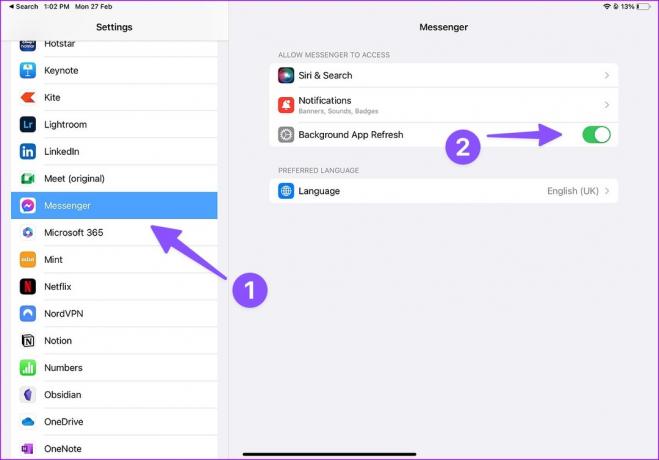
3. ხელახლა დაადასტურეთ თქვენი ანგარიში
ახლახან შეცვალეთ თქვენი Facebook ანგარიშის პაროლი? თქვენ უნდა გამოხვიდეთ თქვენი მიმდინარე ანგარიშიდან და შეხვიდეთ ხელახლა ანგარიშის უახლესი დეტალების გამოყენებით. აი, რა უნდა გააკეთოთ.
Ნაბიჯი 1: გახსენით პარამეტრების აპი თქვენს iPad-ზე.
ნაბიჯი 2: აირჩიეთ ზოგადი მენიუ და შეეხეთ iPad Storage.
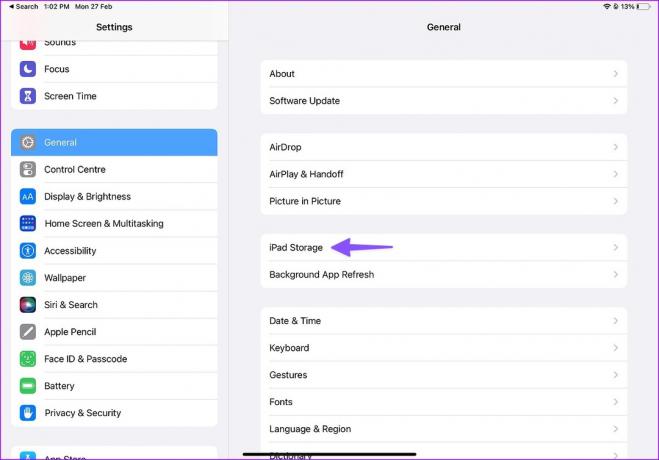
ნაბიჯი 3: გადაახვიეთ მესენჯერზე.

ნაბიჯი 4: აირჩიეთ "აპლიკაციის წაშლა" შემდეგი მენიუდან.

ის წაშლის აპს და ყველა დაკავშირებულ მონაცემს თქვენი iPad-იდან. გახსენით App Store და ხელახლა დააინსტალირეთ Messenger. ახლა შედით თქვენი განახლებული ანგარიშის დეტალებით.
4. შეამოწმეთ მესენჯერის სტატუსი
თუ Facebook სერვერები გათიშულია, Messenger არ იმუშავებს თქვენს მოწყობილობებზე, მათ შორის iPad-ზე. Შენ შეგიძლია ესტუმრო Downdetector ინტერნეტში და მოძებნეთ Messenger. თუ შეამჩნევთ გათიშვის მაღალ მწვერვალს და მომხმარებელთა კომენტარებს, რომლებიც ადასტურებენ იმავე პრობლემას, დაელოდეთ Facebook-ს სერვერის მხრიდან პრობლემების გადაჭრას.
იმავდროულად, შეგიძლიათ მიჰყვეთ Facebook-ს სოციალური მედიის პლატფორმებზე, როგორიცაა Twitter, რომ მიიღოთ უახლესი განახლებები.
5. შეამოწმეთ შეტყობინების ნებართვა
მესენჯერს გააჩნია გამოყოფილი „არ შემაწუხო“ რეჟიმი გაფრთხილებების შესაჩერებლად. თუ ჩართული გაქვთ, მესენჯერის შეტყობინებები არ იმუშავებს iPad-ზე.
Ნაბიჯი 1: გახსენით Messenger აპი iPad-ზე.
ნაბიჯი 2: შეეხეთ ჰამბურგერის მენიუს ზედა მარცხენა კუთხეში და გახსენით პარამეტრები.
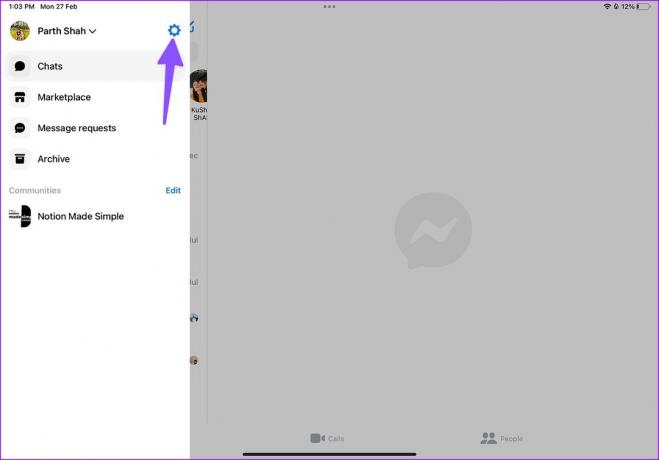
ნაბიჯი 3: აირჩიეთ „შეტყობინებები და ხმები“.
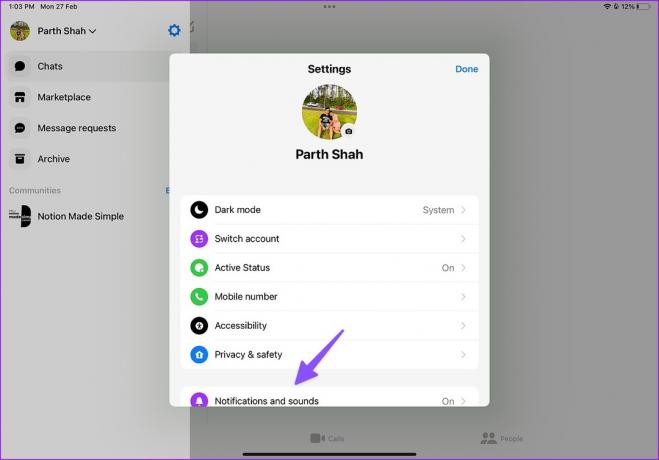
ნაბიჯი 4: გამორთეთ „არ შემაწუხოთ“ გადართვა, ჩართეთ „გადახედვის ჩვენება“ და შეცვალეთ ტექსტის ტონი.
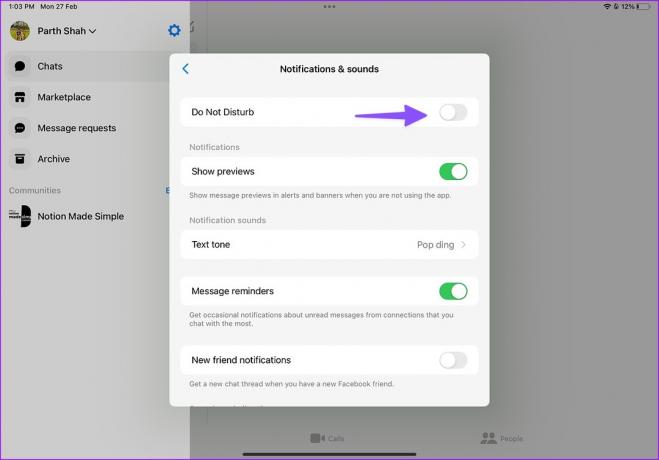
6. განაახლეთ მესენჯერი
Facebook რეგულარულად აქვეყნებს მესენჯერის ახალ განახლებებს ფუნქციების დასამატებლად და შეცდომების გამოსწორების მიზნით. მოძველებული Messenger აპი თქვენს iPad-ზე შეიძლება იყოს მთავარი დამნაშავე აქ. დროა განაახლოთ Messenger App Store-იდან iPad-ზე.
Ნაბიჯი 1: გახსენით App Store iPad-ზე.
ნაბიჯი 2: აირჩიეთ თქვენი ანგარიშის სურათი ზედა მარჯვენა კუთხეში.
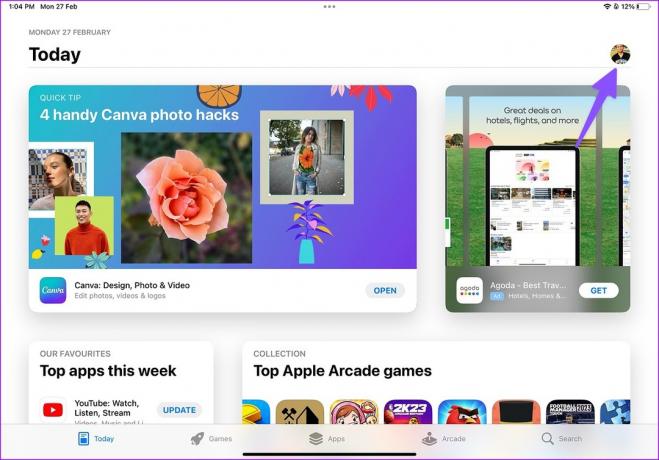
ნაბიჯი 3: დააინსტალირეთ მომლოდინე მესენჯერის განახლება შემდეგი მენიუდან.
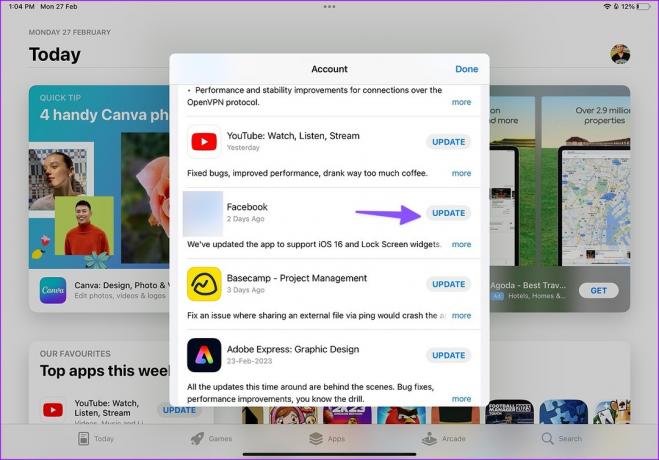
7. ხელახლა დააინსტალირეთ Messenger
შეგიძლიათ წაშალოთ მესენჯერი თქვენი iPad-იდან და ხელახლა დააინსტალიროთ App Store-დან.
Ნაბიჯი 1: დიდხანს დააჭირეთ მესენჯერის აპის ხატულას და აირჩიეთ „აპის წაშლა“.
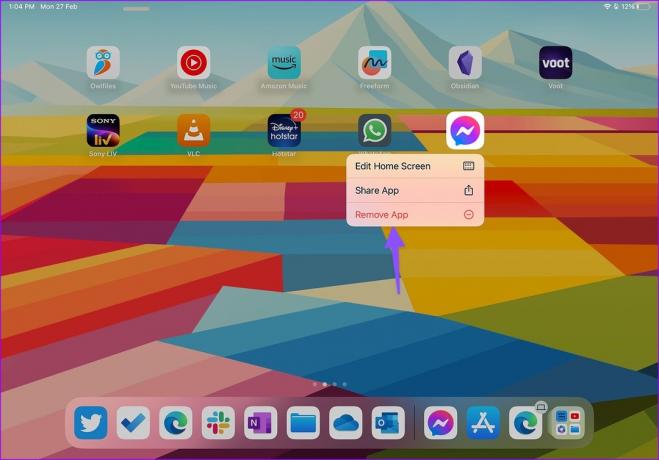
ნაბიჯი 2: შეეხეთ „აპლიკაციის წაშლას“ აპის დეინსტალაციისთვის.

დააინსტალირეთ აპლიკაცია App Store-დან.
8. ქსელის პარამეტრების გადატვირთვა
თქვენს iPad-ზე არასწორი პარამეტრების შესწორებამ შეიძლება გამოიწვიოს ისეთი პრობლემები, როგორიცაა Messenger-ის არ მუშაობა. Შენ უნდა ქსელის პარამეტრების გადატვირთვა თქვენს iPad-ზე.
Ნაბიჯი 1: გახსენით პარამეტრების აპი iPad-ზე.
ნაბიჯი 2: აირჩიეთ ზოგადი.
ნაბიჯი 3: გადადით iPad-ზე გადატანა ან გადატვირთვა.
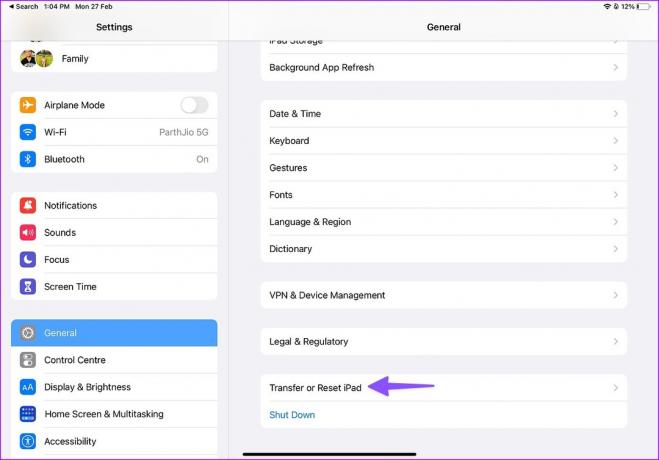
ნაბიჯი 4: აირჩიეთ გადატვირთვა და შეეხეთ ქსელის პარამეტრების გადატვირთვას.
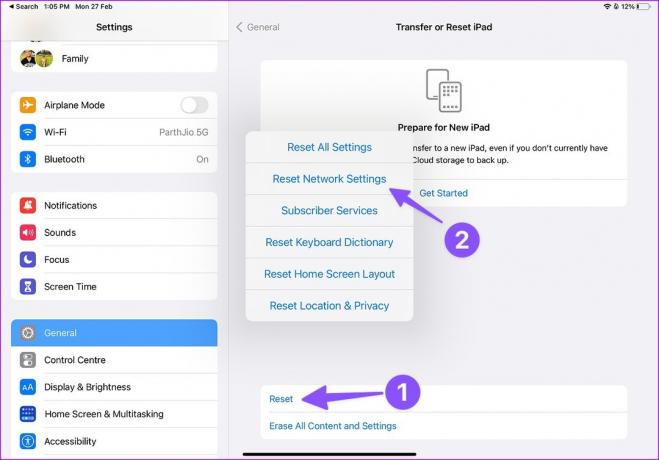
თუ ხრიკი არ მუშაობს, თქვენ უნდა აირჩიოთ „ყველა პარამეტრის გადატვირთვა“ იმავე მენიუდან.
9. განაახლეთ iPadOS
მოძველებულმა iPadOS-მა შეიძლება გამოიწვიოს პრობლემები თქვენს iPad-ზე დაყენებულ აპებთან დაკავშირებით. თქვენ უნდა დააინსტალიროთ iPadOS-ის უახლესი განახლება თქვენს iPad-ზე.
Ნაბიჯი 1: გახსენით პარამეტრების აპი iPad-ზე და აირჩიეთ General მარცხენა გვერდითი ზოლიდან.
ნაბიჯი 2: აირჩიეთ „პროგრამული უზრუნველყოფის განახლება“ და დააინსტალირეთ მომლოდინე OS-ის კონსტრუქცია.

წვდომა მესენჯერზე iPad-ზე
ფეისბუქმა მესენჯერის გამოცდილება iPad-ის მშობლიური აპლიკაციით დაასრულა. მაგრამ აპლიკაციამ არ მუშაობს ისე, როგორც მოსალოდნელია, შეიძლება გააფუჭოს განწყობა. რომელი ხრიკი გამოგადგებათ მესენჯერის არ მუშაობს iPad-ზე პრობლემის გადასაჭრელად? გააზიარეთ თქვენი დასკვნები ქვემოთ მოცემულ კომენტარებში.
ბოლოს განახლდა 2023 წლის 27 თებერვალს
ზემოთ მოყვანილი სტატია შეიძლება შეიცავდეს შვილობილი ბმულებს, რომლებიც დაგეხმარებათ Guiding Tech-ის მხარდაჭერაში. თუმცა, ეს არ იმოქმედებს ჩვენს სარედაქციო მთლიანობაზე. შინაარსი რჩება მიუკერძოებელი და ავთენტური.
Დაწერილია
პართი შაჰი
პართი ადრე მუშაობდა EOTO.tech-ზე, რომელიც აშუქებდა ტექნიკურ სიახლეებს. ის ამჟამად მუშაობს Guiding Tech-ში, წერს აპების შედარების, გაკვეთილების, პროგრამული უზრუნველყოფის რჩევებისა და ხრიკების შესახებ და ღრმად ჩაყვინთვის iOS, Android, macOS და Windows პლატფორმებზე.